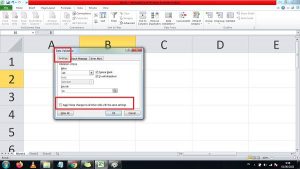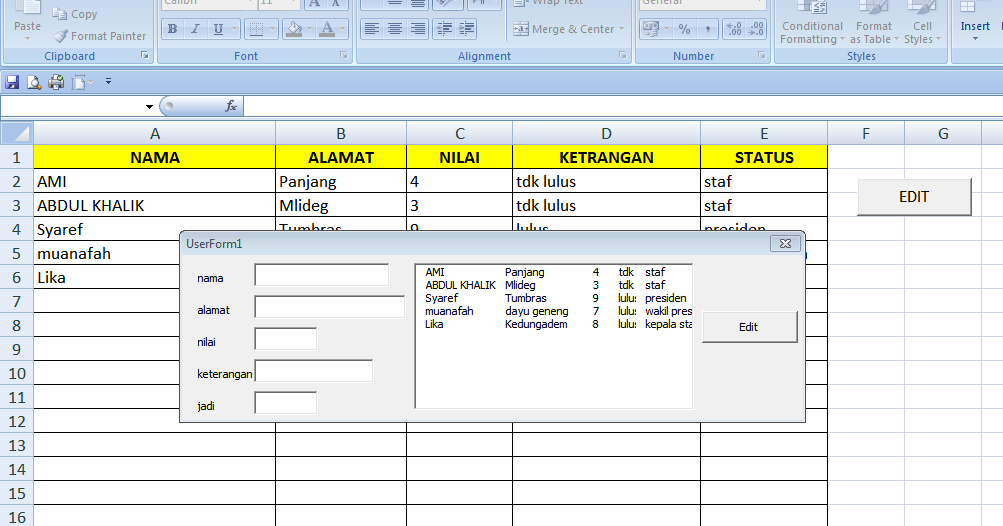Cara Mudah Mengedit dan Memodifikasi Data di Excel
Excel menjadi salah satu aplikasi yang paling umum digunakan dalam pekerjaan sehari-hari. Ada banyak alasan mengapa Excel sangat populer, salah satunya adalah kemampuannya untuk mengedit dan memodifikasi data dengan mudah. Dalam artikel ini, kami akan memberikan cara mudah mengedit dan memodifikasi data di Excel dan beberapa tip dan trik untuk membantu Anda meningkatkan produktivitas Anda.
Cara Mengedit Data di Excel
Sebelum kita mulai, pastikan Anda telah membuka file Excel yang ingin Anda edit. Berikut adalah beberapa cara untuk mengedit data di Excel:
1. Menggunakan Menu Edit
Salah satu cara termudah untuk mengedit data di Excel adalah menggunakan menu Edit. Berikut langkah-langkahnya:
- Klik sel yang ingin diedit
- Tekan tombol F2 di keyboard Anda
- Masukkan teks atau angka baru
- Tekan Enter untuk menyimpan perubahan
Jika Anda ingin mengedit sel atau baris dalam jumlah yang besar, Anda dapat menggunakan baris navigasi. Berikut langkah-langkahnya:
- Click tombol Shift dan tahan
- Gunakan tombol panah untuk memilih sel atau baris yang ingin diedit
- Klik sel atau baris yang ingin diedit
- Masukkan teks atau angka baru
- Tekan Enter untuk menyimpan perubahan
Cara Memodifikasi Data di Excel
Memodifikasi data di Excel dapat membantu meningkatkan efisiensi Anda dalam membaca dan mengelola data yang ada. Berikut adalah beberapa cara untuk memodifikasi data di Excel:
1. Menambahkan Kolom atau Baris Baru
Untuk menambahkan kolom atau baris baru, berikut langkah-langkahnya:
- Klik sel di sebelah kiri atau atas kolom atau baris tempat Anda ingin menambahkan kolom atau baris baru.
- Klik pada opsi “Insert” di menu atas Excel.
- Pilih opsi “Row” untuk menambahkan baris atau “Column” untuk menambahkan kolom.
2. Menghapus Data Tertentu
Untuk menghapus data tertentu, berikut langkah-langkahnya:
- Klik pada sel yang ingin dihapus.
- Tekan tombol “Delete” di keyboard Anda.
- Pilih opsi “Delete” atau “Shift Cells Up” atau “Shift Cells Left” di jendela dialog yang muncul.
Tip dan Trik untuk Mengedit dan Memodifikasi Data dalam Excel
Berikut adalah beberapa tip dan trik yang dapat membantu meningkatkan produktivitas Anda dalam mengedit dan memodifikasi data di Excel:
1. Gunakan Fungsi untuk Memproses Data
Excel memiliki banyak fungsi bawaan yang dapat membantu memberikan output yang presisi dalam waktu yang singkat. Misalnya, jika Anda ingin menemukan nilai minimum dari kumpulan data tertentu, Anda dapat menggunakan fungsi “MIN”.
2. Gunakan Format Angka yang Sesuai dengan Tipe Data
Excel memiliki berbagai macam pilihan untuk format angka dan waktu. Pastikan Anda memilih format yang sesuai dengan tipe data yang sedang Anda proses. Misalnya, jika Anda bekerja dengan data finansial, pastikan untuk menggunakan format angka dengan 2 desimal.
3. Gunakan Filter untuk Mencari Data yang Tepat
Filter dapat membantu Anda mencari data dalam file Excel dengan cepat dan efektif. Filter dapat digunakan untuk membatasi jumlah data yang sedang Anda kerjakan atau untuk menemukan nilai tertentu dalam dataset
FAQ
Apa itu Excel?
Excel merupakan aplikasi pengolah angka dan data yang dikembangkan oleh Microsoft. Excel digunakan untuk mengelola, menganalisis, dan mengelola data dalam berbagai macam format, dari data finansial hingga data pelanggan.
Bagaimana Cara Membuka File Excel yang Tidak Dapat Dibuka?
Jika file Excel Anda tidak dapat dibuka, ada beberapa hal yang dapat Anda coba:
- Periksa kembali apakah nama file dan direktori yang benar.
- Gunakan fitur “Recover” di Excel untuk memulihkan file.
- Atau gunakan aplikasi pihak ketiga untuk memulihkan data dari file Excel.
Video Tutorial Excel
Berikut adalah video tutorial Excel yang dapat membantu Anda meningkatkan keterampilan pengolahan data:
Gambar Terkait
Cara Edit Data Profil Sekolah di Aplikasi Dapodik 2020
Cara Membersihkan dan Membuat Ruang pada Drive C: Windows Anda
Cara Membuat Pilihan di Excel dengan Mudah
Cara Mengatasi File Excel yang Tidak Bisa Dibuka
Cara Edit Data Pada Excel Menggunakan User Form Excel